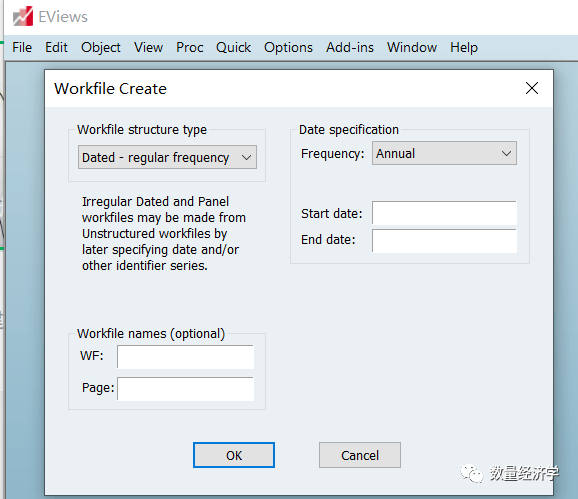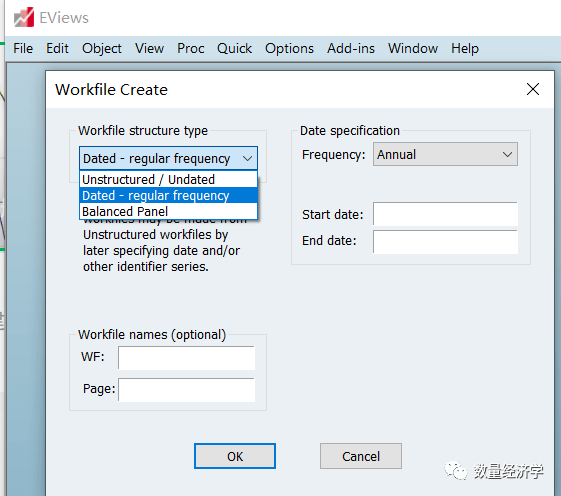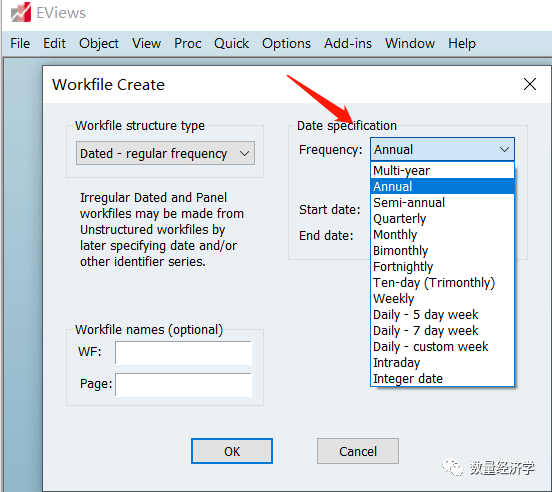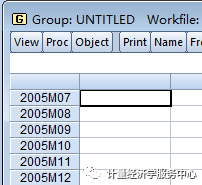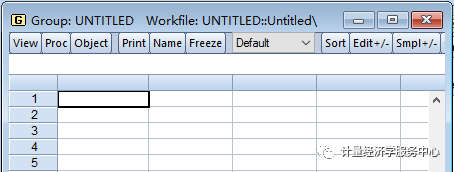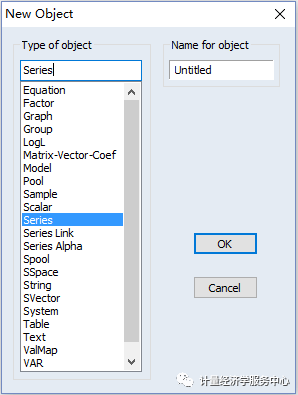EViews 13.0操作手册(含DID估计、门槛回归、单位根检验等) |
您所在的位置:网站首页 › eviews series number › EViews 13.0操作手册(含DID估计、门槛回归、单位根检验等) |
EViews 13.0操作手册(含DID估计、门槛回归、单位根检验等)
|
Objects(对象)功能键包含有很多功能用来对对象进行操作。 View(浏览)和Proc(处理)功能键和主选单中的其他功能键不同,只针对当前激活的窗口执行命令,因此,它们的作用也根据当前激活窗口的不同而改变。 Quick(快捷)功能键中包括一些频繁使用的功能。 Options(选项)功能键可以改变EViews系统的运行。 Manage Add-ins(管理添加项)功能键可以对添加项进行添加、移除和编辑等操作,通过Download Add-ins可以链接到EViews网站下载添加项。 Window(窗口)功能键提供进入工作区中打开各种窗口的简捷方法 EViews提供了一个内置的帮助系统。如果需要帮助,可从EViews主选单中点击Help键。 在这些功能键中View(浏览)、Objects(对象)和Quick(快捷)是最频繁使用的三个功能键。 01 建立工作文件 在初次使用EViews时,需要建立一个新工作文件(Workfile)。只有在建立了新工作文件后,才能进行数据处理(Procs)、存取对象(Object)等操作。建立新工作文件的操作是,单击EViews主选单中的File键,选New,Workfile功能,将弹出一个如图2的Workfile Create(创建工作文件)对话窗。
图2 此对话窗共有三个选择区,Workfile structure type(文件类型)选择区,Date specification(日期设定)选择区和Workfile names (optional) (文件名)选择区。 要新建一个工作文件,首先应当选择合适的文件类型。如图2所示,在Workfile structure type (工作文件类型)选项区中共有3种工作文件类型可供选择,分别是Unstructured / Undated(非时序的),Dated-regular frequency(时序的)和Balanced Panel(面板数据)。通常情况下,时间序列数据文件应选用Dated-regular frequency(时序的)类型;面板数据文件应选择Balanced Panel(面板数据)类型;而其他类型数据则选择Unstructured / Undated(非时序的)类型,如截面数据等。Workfile structure type(工作文件类型)选择区中默认的类型是Dated-regular frequency(时序的)。
图3 (1)建立时序(Dated)工作文件 在默认状态Dated-regular frequency(时序的)类型下,可以通过位于图2窗口右上部的Date specification(日期设定)中的frequency(频率)选择框中选择数据的性质。 在较早版本的EViews中只有8种类型可供选择, 而EViews 7 ~ 13 增加了新的数据类型, 将用户的选择范围扩大到14种,分别是,Multi-year(多年度的)、Annual(年度的)、Semi-annual(半年度的)、Quarterly(季度的)、Monthly(月度的)、Bimonthly(双月度的)、Fortnight(双周的)、Ten-day(Trimonthly)(旬度的)、Weekly(周度的)、Daily-5 day week(每周5天的)、Daily-7 day week(每周7天的)、Daily-custom week(每周1~ 7天任意的)、Integer date(整序数的)和Intraday(高频的)。默认的数据性质是Annual(年度的),如图4所示。
图4 在Frequency选项框下方是Start date(起始期)和End date(终止期)选项框,分别表示所处理数据的第一期和最后一期。 例如,需要新建的数据样本范围是2000年至2010年,数据为年度数据,只要在Frequency(频率)选项框中选择Annual,在Start date(起始期)选择框中输入2000,并在End date(结束期)选择框中输入2010,点击OK键,即可生成所需的年度工作文件。 对于其他一些类型的时序数据文件,如Semi-annual(半年度的)、Quarterly(季度的)、Monthly(月度的)、Bimonthly(双月度的)、Fortnight(双周的)、Ten-day(Trimonthly)(旬度的)、Weekly(周度的)、Daily-5 day week(每周5天的)和Daily-7 day week(每周7天的),当在Frequency选项框中选择了相应数据类型之后,会出现与选择Annual类型数据相同的视窗。不同的是在Start date和End date中不能只输入年份,还要根据不同的数据类型输入具体的月份或者日期。 例:用EViews建立月度工作文件的操作 单击EViews主选单中的File键,选New,Workfile功能。在弹出的Workfile Create(创建工作文件)对话窗的Workfile structure type(文件类型)中选Dated-regular frequency(时序的,默认位置)。在Date specification(日期设定)选项框中选Monthly(月度)。在Start date(起始期)选择框中填入样本起始期。比如,填入2005M7(2005年7月)。在End date(终止期)选择框中填入样本终止期,比如,填入2008M6(2008年6月),见图5。 注意:输入起始期2005M7,也可换成2005:7、2005/7或2005.7。输入终止期2008M6,也可换成2008:6、2008/6或2008.6。
图5 在EViews主选单中点击Quick键,选Empty Group功能,得空数据组(Group)视窗(部分)如图6。时间是按月份逐一排列的。
图6 EViews通过日期来区分不同的时间段,正确地输入日期是生成数据文件的前提。介绍EViews中日期的书写规则如下。 (1)年度(Annual)数据。可以直接输入完整的年份,如1981、1995、2001等。对于1930至2029之间的年份来说,只需输入后两位数字也是可行的。如1995可简写为95。需要注意的是,30代表的是1930年,而29却代表的是2029年,两个相邻的数字实际代表的年份相隔100年。为避免混淆,建议用户在使用时输入完整年份。 (2)半年度(Semi-annual)数据。对半年度数据而言,1表示上半年,2表示下半年,输入半年度数据有多种方法,在年份和代表上下半年的数字之间输入英文冒号(:)、反斜杠(/)、小数点(.)以及英文字母S都是正确的。如,2000年上半年可以表示为2010:1、2010/1、2010.1和2010S1。 (3)季度(Quarterly)数据。与半年度数据类似,在年份和季度数字之间输入英文冒号(:)、反斜杠(/)、小数点(.)以及英文字母Q都是正确的。如1992年第一季度可以输入为1992:1、1992/1、1992.1和1992Q1。 (4)月度(Monthly)数据。与半年度数据类似,在年份和月度数字之间输入英文冒号、反斜杠、小数点和英文字母M都是正确的。如2010年11月可以输入为2010:11、2010/11、2010.11和2010M11。 (5)星期和日度(Weekly和Daily)数据。与前几类数据的表现形式略有不同,日度数据的固定格式为,月份/日期/年份。例如2011年3月15日应写为3/15/2011。对于星期数据,EViews并未提供专门表示星期的符号,而是直接填写具体的日期。从该日期起每7天为一周期生成数据。 02 输入数据 介绍三种EViews输入数据的方法。 (1)用键盘输入数据 当输入一个或多个序列数据时,可从EViews主选单中点击Quick键,选Empty Group功能。此时将打开如图7的数据组(Group)窗口(假定工作文件为非时序的)。
图7 在左上角与1相对应的数据格中输入第一个数据,然后可以使用方向键将光标移至下一个待输入的数据格。当第一次输入数据时,EViews将该序列自动命名为SER01,如果给第2个序列输入数据,EViews将自动为该序列命名为SER02,以此类推。输入的数据将立即成为当前工作文件的一部分。在输入完数据后可以关闭该数据窗口。如果希望保存该序列组对象,可以通过点击Name功能键完成。 注意,输入完数据后,即使关闭该序列组(Group)对象窗口,其数据也已经自动保存在EViews工作文件中。 在输入数据之前,也可以先给该序列起名。将光标放在图7中1右面的单元格,按住鼠标左键向上拖动,在出现的第二个obs行中序列名的位置输入序列名,点击键盘中的回车键。序列命名后,再用键盘输入数据。 注意,也可以在EViews工作文件中先定义序列名,后输入数据。操作步骤是,在工作文件的主选单中先点击Object键,选New Object功能,从而打开New Object(新对象)对话窗如图8。从Type of object(对象类别)选择框中选择Series(序列),在图8视窗右侧Name of object(新对象)选择框中为序列起名为X(用户自己起名)。点击OK键。此时,没有数据的X序列对象出现在EViews工作文件中。双击X对象,打开X窗口,点击该窗口中的功能键Edit+/-(编辑开关键),使视窗处于可编辑状态(选单下面有空白行出现)便得到类似如图7的窗口。 注意,对时间序列或其他对象命名应不超过16个字符。下列名称具有特殊意义,EViews已经占用,所以不能作为序列名称使用。他们是ABS、ACOS、AR、ASIN、C、 CON、CNORM、COEF、COS、D、DLOG、DNORM、ELSE、ENDIF、EXP、LOG、LOGIT、LPT1、LPT2、MA、NA、NRND、PDL、RESID、RND、SAR、SIN、SMA、SQR和THEN。
图8 (2)通过复制粘贴键输入数据 在EViews内部和EViews与其他形式数据文件之间用复制、粘贴功能输入数据是一种简便的方式。 第1步,从其他数据源中选择好要输入EViews工作文件的数据,点击鼠标右键选择“复制”。 第2步,激活EViews工作文件中的序列(series)或数据组(Group)窗口(如图7)。将光标移至1右侧的单元格内。由于目前序列处于可编辑状态,在EViews主选单中选Edit功能,点击Paste键,或点击鼠标右键,选择Paste功能,即可把数据粘入EViews工作文件中。 第3步,可以通过点击鼠标右键,选Display format(格式显示)功能,调整所显示的数字位数等。 (3)通过公式生成新数据 操作步骤是点击EViews主选单中Quick键,选Create series功能,将打开一个Create series对话窗。在这个对话窗中利用数学公式生成新序列,也就是使用普通数学符号对已有序列进行变换生成新序列。例如,用 LNY=LOG(Y) 即可生成一个新序列LNY。LNY是Y的自然对数变换序列(假定工作文件中已经有Y)。 滞后序列可以通过在括号中使用带负号的数字表示滞后期数来得到。例如,X(-4)表示序列X的滞后4期序列。 X-X(-4) 则表示序列X与X的滞后4期序列进行差分得到的差分序列。 可以用成对的括号表示公式中各项的计算顺序。例如, (A+B/(H+K))^2 表示先计算H与K的和,然后除B,再与A相加,最后计算上述结果的平方。 在公式中也可使用逻辑变量。这些变量有TRUE和FALSE两个结果。EViews用1表示TRUE,用0表示FALSE。也可以通过使用逻辑运算符号AND和OR来表达复杂的逻辑运算。例如, H=X>3000 AND Y>=10 上式表示当X大于3000并且Y大于等于10时H的值为1。当上述两个条件中的任何一个得不到满足时H的值为0。与上式取值相反的表达式是 H=X |
【本文地址】